Diezgan bieži jūs varat saskarties ar šo kļūdu:Nepietiek atmiņas, lai pabeigtu šo darbību. Lai palielinātu pieejamo atmiņu, aizveriet vienu vai vairākas programmas un pēc tam mēģiniet vēlreiz“Vai”Diskā (-os) nav pietiekami daudz vietas, lai pabeigtu šo darbību. ” Šī ir izplatīta kļūda, un to galvenokārt var izraisīt divi iemesli.
Tas ir tāpēc, ka jūsu mašīnas paplašinātais nodalījums ir ierobežots, kas neļauj jums izveidot jauns nodalījums, pat ja ir brīva vieta, vai tāpēc, ka atmiņa netiek izmantota pareizi veidā. Vai jūs instalējat programmatūru un lietotnes un datu failus saglabājat sistēmas diskā? Tas ir viens piemērs, ka jūs nepareizi izmantojat atmiņu un drīzāk aizpildāt disku. Tas ir tad, kad pamanāt kļūdu.
Tātad, kā novērst šo kļūdu? Noskaidrosim.
Risinājums: izmantojot sistēmas rekvizītus
1. darbība: Nospiediet Loga taustiņš + E kopā uz tastatūras, lai atvērtu Failu pārlūks. Iekš Failu pārlūks logā ar peles labo pogu noklikšķiniet uz Šis dators saīsne ekrāna kreisajā pusē. un atlasiet Rekvizīti.

2. darbība: Iekš Sistēmas rekvizīti logā noklikšķiniet uz Mainīt iestatījumus opcija zem Datora nosaukums, domēna un darba grupas iestatījumus sadaļā.
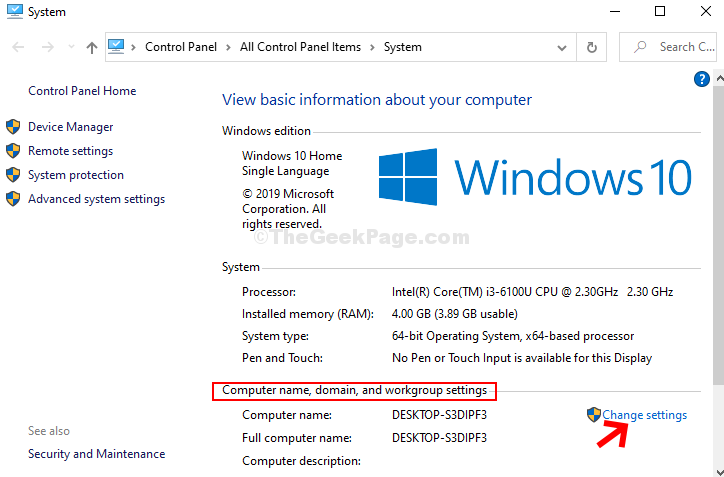
3. solis: Nākamajā logā noklikšķiniet uz Papildu cilni un zem Izrāde sadaļā noklikšķiniet uz Iestatījumi pogu.
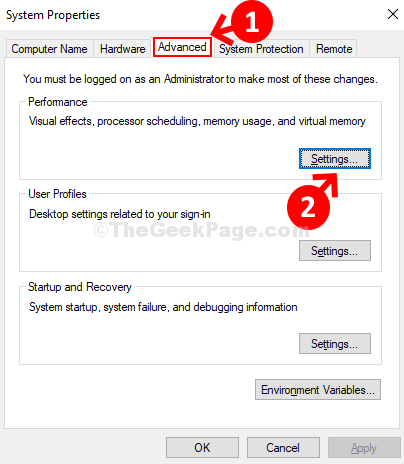
4. solis: Tālāk Veiktspējas opcijas logā noklikšķiniet uz Papildu vēlreiz un zem Virtuālās atmiņas sadaļa, klikšķiniet uz Mainīt.
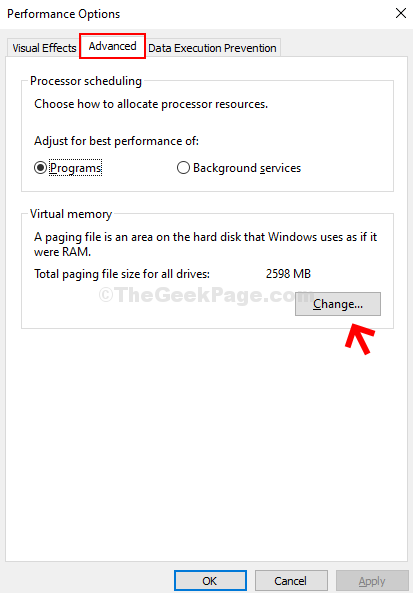
5. darbība: Iekš Virtuālā atmiņa logā noņemiet atzīmi no izvēles rūtiņas blakus Automātiski pārvaldīt peidžeru faila lielumu visām ierīcēm. Tagad noklikšķiniet uz pogas blakus Pielāgota izmēra sadaļa un Sākotnējais lielums (MB) un Maksimālais lielums (MB) lauki kļūst aktīvi.
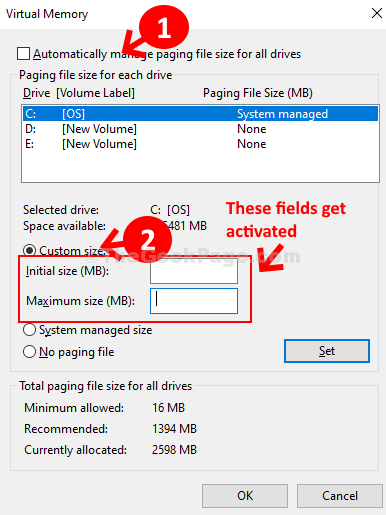
6. solis: Pēc tam pārbaudiet Kopējais peidžeru faila lielums visām ierīcēm sadaļu zemāk un pārbaudiet Ieteicams Izmērs. Lūk, to rāda 1394 MB. Tagad iestatiet Sākotnējais lielums (MB) lauks zem Pielāgots izmērs uz 1394 atbilstoši ieteiktajam izmēram zemāk. Arī iestatiet Maksimālais lielums (MB) laukā uz to pašu vērtību, 1394. Noklikšķiniet uz Iestatiet un nospiediet labi lai saglabātu un izietu.
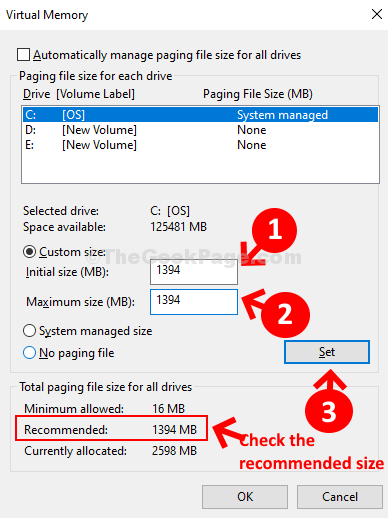
Tas ir viss, tagad restartējiet datoru, lai izmaiņas būtu efektīvas, un jums vairs nevajadzētu piedzīvot kļūdu Nepietiek atmiņas.


